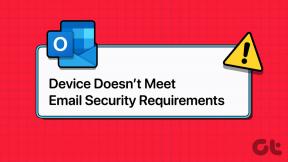7 bedste Amazfit GTS tips og tricks, du bør kende
Miscellanea / / December 02, 2021
Med en slank formfaktor og et look, der ligner Apple Watch, Amazfit GTS pakker en hel del interessante funktioner til en overkommelig pris. Dette slanke smartwatch har en lang batterilevetid, og noget nem at bruge software. Det er derfor, vi har samlet Amazfit GTS tips og tricks for at bringe dig i fart med resten af folkene.
Så hvis du har købt et helt nyt Amazfit GTS smartwatch, er her et par smarte tips og tricks til at få mest muligt ud af det. Lad os tjekke dem ud.
Købe.
Tjek Amazefit GTS på Amazon, hvis du ikke har købt dette seje smartwatch endnu.
1. Skift urskiver
Når det kommer til bærbar teknologi, er en af de første funktioner, som brugerne leder efter kvalitets urskiver. Muligheden for at vælge en anden urskive, der matcher dit humør og outfit, kan være ret engagerende.
Heldigvis kommer Amazfit-appen med et væld af urskiver. Alt du skal gøre er at synkronisere dem til dit ur, og du vil få et helt nyt look på få minutter.
For at anvende en ny urskive skal du åbne appen og trykke på Amazefit GTS under Mine enheder. Vælg Indstillinger for urskive, og tryk på den, du kan lide.


Når det er gjort, synkroniseres urskiven. Det eneste problem er, at handlingen kan tage et par minutter, da overførslen foregår via Bluetooth.
Alternativt kan du også tilpasse urskiverne.


For nu kan du vælge tre urindstillinger sammen med en tapet efter eget valg. Når alt er på plads, skal du blot synkronisere det nye ansigt til dit ur.
Også på Guiding Tech
2. Juster vibrationsmønsteret
Med antallet af distraherende notifikationer stiger, skal vi vide, hvordan vi skelner mellem de vigtige og spam. Og det er, når tilpassede vibrationsmønstre for notifikationer kommer ind i billedet.
Ja, du læste rigtigt. Du kan nu optage og indstille brugerdefinerede vibrationer.
For at gøre det skal du åbne appindstillingerne og rulle ned, indtil du ser Vibrationskortet. Når du først er kommet ind, vil du se alle mulighederne. Vælg blot en, tryk på knappen Tilføj for at tilføje en ny optagelse.


Tryk her på skærmen for at optage din brugerdefinerede vibrationstilstand.

Når du er færdig, skal du trykke på knappen Gem. Du kan nu indstille advarslen til at bruge dit mønster.
3. Start dit yndlingsværktøj hurtigt
Et andet smart trick ved Amazfit GTS smartwatch er at aktivere Tryk og hold-tilstand. Denne tilstand giver dig adgang til et par praktiske værktøjer som Alarm, Hændelsespåmindelser og Timer, blandt andre.
Den funktion er nyttig, hvis du har brug for et af værktøjerne med et enkelt fingertryk.
Du skal trykke længe på knappen for at gå ind i tilstanden. Og der er mere til denne historie. Du kan også tilpasse handlingerne.
Åbn menuen på dit ur ved at stryge indad fra bunden. Vælg Indstillinger > Tryk og hold.

Vælg nu en app eller funktion efter dine præferencer, og det er det hele.
Også på Guiding Tech
4. Aktiver Always On Display
'Always on display' er en nøglefunktion i de fleste smartwatches. Amazfits Stratos og Verge har det allerede.
Always on display-skærmen ser godt ud på 348 x 442 AMOLED-panelet, og jeg kan godt lide, hvordan skærmen opløses til en blækfarvet sort for at vise dig tiden og andre detaljer. Selvom denne funktion har en tendens til at dræne batteriet lidt mere end normalt, er den for god til at blive ignoreret.
Den er dog ikke slået til som standard. For at aktivere det skal du gå over til Indstillinger og trykke på Altid på skærmen.

Indtil videre kan du vælge enten et digitalt eller et pegehjul. På den negative side kan Always on Display ikke tilpasses.
5. Aktiver automatisk lysstyrke
Hvis du har brugt smartwatches og telefoner i længere tid, skal du allerede vide, at lyse skærme dræner batteriet hurtigere.
Heldigvis kommer Amazfit GTS smartwatch med Auto Brightness funktion. Når det er aktiveret, vil uret automatisk justere sit display efter omgivelserne, hvilket sikrer, at dit smartwatchs batteri ikke giver op på dig snart.
For at aktivere det skal du stryge ned for at vise menuen Hurtige skift og trykke på lysstyrkeikonet.

Tryk derefter på A-ikonet for at aktivere automatisk lysstyrke.

Vidste du: Du kan aktivere Forstyr ikke fra menuen Quick Toggles.
6. Styr musikken fra dit ur
For et smartwatch til mindre end $150, har Amazfit GTS et par fede funktioner, men det mangler internt lager, på grund af hvilket du ikke kan gemme offline kopier af dine yndlingssange.
Heldigvis kan du bruge den til at styre musikken, der afspilles på din smartphone. For at gøre det skal du stryge op fra bunden for at åbne menuen og trykke på Musik.

Fra nu af vil du nemt kunne styre musikafspilningen og endda lydstyrkeniveauerne. Yep, ingen grund til at tage din telefon op af lommen.
Også på Guiding Tech
7. Tjek lufttryk, højde og kompas
Sidst men ikke mindst kommer GTS med muligheder for at kontrollere lufttrykket og højden. Denne funktion er praktisk, især hvis du elsker vandreture, trekking eller andre udendørsaktiviteter for den sags skyld.
Kalibrer først kompasset. Herefter vil du kunne bruge dit ur som et kompas og også tjekke forholdene omkring dig — takket være den indbyggede GPS.
For at aktivere kompasset skal du åbne menuen og vælge Mere > Kompas.

Stryg opad for at se skærmene for lufttryk og højde.
Det var alt folkens
Amazfit GTS bringer en række funktioner til blandingen til en overkommelig pris. Fra automatisk træningssporing til at advare dig om de kommende begivenheder, dette Amazfit smartwatch er i stand til så meget. Du skal finde ud af de indstillinger, der passer til din livsstil og komme i gang.
Se videovejledningen om de 7 bedste Amazfit GTS tips og tricks fra vores Guiding Tech (YouTube) kanal:
Næste op: Intet er så saligt som en tidlig morgen løbetur, forudsat at du har det rigtige sæt tilbehør. Tjek indlægget nedenfor for at finde noget interessant tilbehør til løbere.